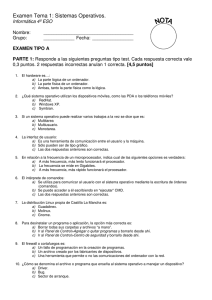Más velocidad para tu ordenador
Anuncio
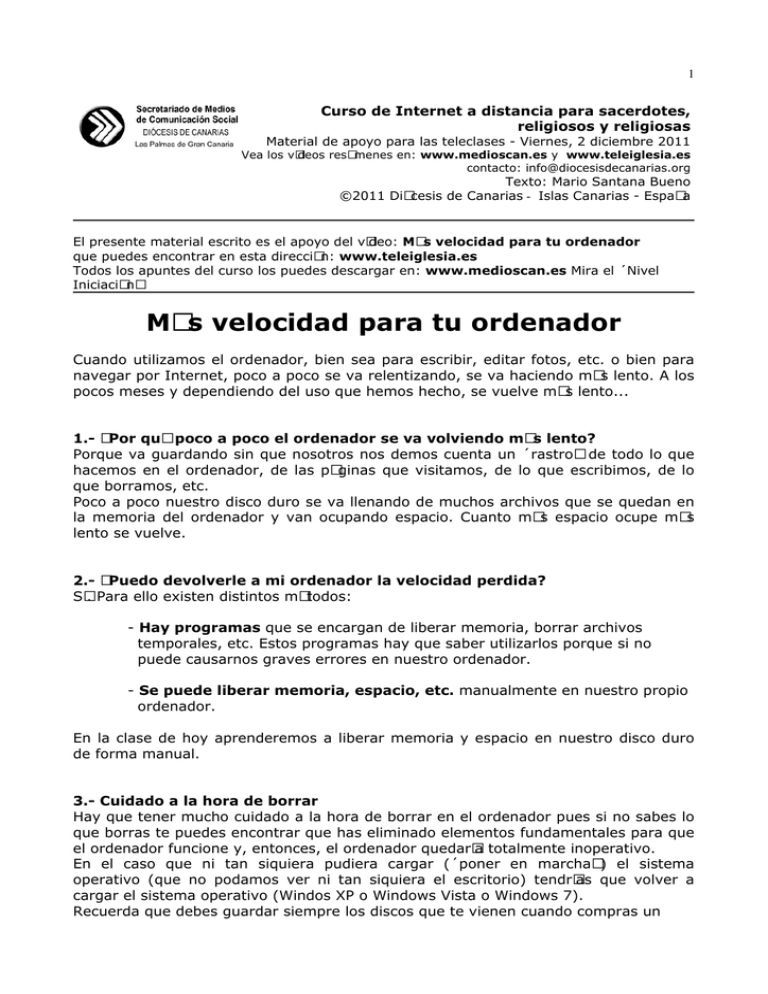
1 Curso de Internet a distancia para sacerdotes, religiosos y religiosas Material de apoyo para las teleclases - Viernes, 2 diciembre 2011 Vea los vídeos resúmenes en: www.medioscan.es y www.teleiglesia.es contacto: [email protected] Texto: Mario Santana Bueno ©2011 Diócesis de Canarias - Islas Canarias - España El presente material escrito es el apoyo del vídeo: Más velocidad para tu ordenador que puedes encontrar en esta dirección: www.teleiglesia.es Todos los apuntes del curso los puedes descargar en: www.medioscan.es Mira el «Nivel Iniciación» Más velocidad para tu ordenador Cuando utilizamos el ordenador, bien sea para escribir, editar fotos, etc. o bien para navegar por Internet, poco a poco se va relentizando, se va haciendo más lento. A los pocos meses y dependiendo del uso que hemos hecho, se vuelve más lento... 1.- ¿Por qué poco a poco el ordenador se va volviendo más lento? Porque va guardando sin que nosotros nos demos cuenta un «rastro» de todo lo que hacemos en el ordenador, de las páginas que visitamos, de lo que escribimos, de lo que borramos, etc. Poco a poco nuestro disco duro se va llenando de muchos archivos que se quedan en la memoria del ordenador y van ocupando espacio. Cuanto más espacio ocupe más lento se vuelve. 2.- ¿Puedo devolverle a mi ordenador la velocidad perdida? Sí. Para ello existen distintos métodos: - Hay programas que se encargan de liberar memoria, borrar archivos temporales, etc. Estos programas hay que saber utilizarlos porque si no puede causarnos graves errores en nuestro ordenador. - Se puede liberar memoria, espacio, etc. manualmente en nuestro propio ordenador. En la clase de hoy aprenderemos a liberar memoria y espacio en nuestro disco duro de forma manual. 3.- Cuidado a la hora de borrar Hay que tener mucho cuidado a la hora de borrar en el ordenador pues si no sabes lo que borras te puedes encontrar que has eliminado elementos fundamentales para que el ordenador funcione y, entonces, el ordenador quedaría totalmente inoperativo. En el caso que ni tan siquiera pudiera cargar («poner en marcha») el sistema operativo (que no podamos ver ni tan siquiera el escritorio) tendrías que volver a cargar el sistema operativo (Windos XP o Windows Vista o Windows 7). Recuerda que debes guardar siempre los discos que te vienen cuando compras un 2 ordenador. Cuando adquieras un ordenador guarda todo lo que te viene con él: libros, manuales, discos, etc. Esto lo debemos hacer con cualquier aparato electrónico que compremos. Esos discos que vienen de fábrica son los que tenemos que instalar si aparece algún problema grave en nuestro ordenador. 4.- Los errores más graves Cuando el ordenador tiene algún virus, troyano, etc. o cuando está averiado empieza a fallar: se queda bloqueada la pantalla y el teclado... se apaga de buenas a primeras... comienza a hacer acciones que tú no le has mandado... etc. todas estas cosas nos indican que en nuestro ordenador hay algo que no es normal, hay algo que está fallando... Cuando el fallo es muy grave, automáticamente el ordenador se desconectará y nos saldrá una pantalla azul (a esto se le llama «un pantallazo») con letras blancas donde te informa que el ordenador se ha desconectado por un fallo muy grave. Si alguna vez se te da esta situación, sigue los pasos que el propio ordenador te va indicando. 5.- ¿Cómo puedo recuperar el ordenador de un fallo grave? Hay varias maneras: - Localizar y eliminar el problema haciendo un chequeo y reparación del disco duro. - Restaurar el sistema. Esta es una opción que tenemos en nuestro ordenador. Cuando el ordenador sufre una avería motivada por el software (programas), si tenemos activada la opción Restaurar Sistema podemos hacer que vuelva a estar todo bien como estaba antes del problema que nos ha surgido. Es hacer volver el ordenador a estar como estaba antes de la dificultad que tiene ahora. Por ejemplo: Instalamos un nuevo programa en nuestro ordenador y a los pocos días empezamos a tener los problemas descritos en nuestro ordenador. Si utilizamos Restaurar Sistema, el ordenador volverá a estar como estaba antes de instalar ese programa y de esta manera volveremos a trabajar con él sin problemas. Ya trabajaremos en otra clase estos temas que ahora simplemente señalamos. 6.- ¿Qué puedo hacer para que mi ordenador funcione bien y rápido? En primer lugar tienes que comprobar que todo en tu ordenador esté funcionando bien, sin que existan conflictos. Que los elementos que lo forman y los que tiene exteriormente conectados funcionen correctamente. Vamos a comprobar si es así. Si tienes Windows XP sigue estos pasos: - Pon el puntero del ratón sobre MI PC y pincha el botón de la derecha y vete a la pestaña que dice Hardware y elige Administrador de dispositivos, entonces se saldrá una pantalla como esta. No con contenidos idéntico, pero sí parecido: 3 Los que tengan Windows Vista o Windows 7 pueden seguir estos pasos desde el Panel de Control, eligiendo «Sistema». Si en la lista aparece todo bien, si señal de admiración o interrogación en color amarillo, significa que todo lo que está conectado a ese ordenador funciona bien. Si existe un conflicto y aparece como hemos dicho un signo en amarillo que nos indica el fallo, entonces tenemos que actualizar el controlador, para ello debemos seguir los pasos que nos va indicando. 7.- Es muy importante que tengas todos los programas actualizados Es importantísimo que todos los programas que tengas en el ordenador estén siempre actualizados con la última versión del mismo. En especial es imprescindible que el antivirus esté actualizado siempre. 8.- ¿Cómo borro lo que se va guardando en el ordenador de mis visitas a Internet? Ya hemos dicho que también cuando navegamos por Internet se va guardando en nuestro ordenador archivos temporales, etc. Para borrar y ganar velocidad en el ordenador, si tienes XP, abre Internet Explore y en Herramientas y elige Opciones de Internet y la pestaña General, te saldrá algo así como esto: 4 Mira donde dice: Historial de exploración y pincha sobre Eliminar... Puedes eliminar tranquilamente cookies, archivos temporales, historial, etc. Cuando borres todo eso, el ordenador y la navegación por Internet será más rápida. Los que tienen Windows Vista o Windows 7 tienen esta opción en Panel de Control/Sistema. Ahora vamos a fijarnos específicamente sobre cómo está nuestro disco duro. 9.- ¿Cómo puedo saber el espacio que está libre y ocupado en mi disco duro? Si tienes XP vete a MI PC y pincha el botón de la derecha del ratón y elige Propiedades, te saldrá una pantalla como la siguiente (ten en cuenta que no es idéntica ya que cada ordenador es distinto y tiene programas distintos): 5 Si tienes Windows Vista o Windows 7 vete a MI EQUIPO y pincha con el botón derecho y elige Propiedades. En el gráfico se nos indica cómo está nuestro disco duro, el espacio ocupado y el espacio que nos queda libre. 10.- ¿Cómo puedo liberar (borrar) espacio usado (ocupado) en el disco duro? Hay que eliminar las entradas antiguas para dejar espacio a las entradas nuevas. Cada vez que instalamos o desinstalamos un programa, cada vez que navegamos por Internet, etc. se va ocupando sitio en nuestro disco duro. Para liberar espacio en nuestro disco duro hay varias formas. Si tienes Windows XP vete a Inicio - Programas - Accesorios - Herrramientas de Sistema - Liberador de espacio en disco. Te saldrá una pantalla como la siguiente o parecida: 6 Tienes que seleccionar el disco del que quieres liberar espacio. Los que tienen Windows Vista o Windows 7 tienes que entrar en el Panel de Control y elegir Información y herramientas de rendimiento, y elegir: abrir el liberador de espacio en disco. A la hora de borrar ten en cuenta que puedes borrar los archivos cuyas extensiones son: TMP - Estos son archivos temporales. Borra con tranquilidad los que se encuentran en el directorio c:\Windows\temp, pero pueden estar también en otros lugares. No hay razón alguna para temer eliminar estos archivos. BAK - Estas son copias de seguridad que Windows hace de un archivo cuando se instala otro archivo del mismo nombre. Si tu PC está funcionando bien, no hay razón para no eliminarlas. OLD - Los archivos con la extensión OLD son similares a los archivos BAK. Si todo marcha bien en tu PC, puedes eliminarlos sin problemas. LOG - Estos archivos son útiles sólo si deseas saber qué comandos se usaron al realizarse automáticamente determinadas operaciones en tu ordenador. Para la mayoría de los usuarios estos archivos carecen de utilidad y pueden ser eliminados. 000 - Haz búsquedas periódicas de archivos con la extensión 000, al igual que las terminadas en 001. Son copias de seguridad de archivos que han sido actualizados. TXT - No estamos pidiéndole que borre los archivos que has guardado en alguna carpeta con el formato sólo texto, pero existen muchos archivos que explican el uso de un programa o de un hardware y que, una vez que el programa ha sido instalado sin problemas, se pueden borrar con tranquilidad. (Borrar con muchísimo cuidado para que no borres tus propias archivos.) Los archivos de fotografías, imágenes, etc. ocupan mucho espacio en el disco duro. Puedes borrar si los deseas los archivos con las extensiones: .bmp .jpg .gif .tif y .pcx No debes eliminar archivos con las extensiones .exe .bat .com ya que son archivos de programas y normalmente son esenciales para el funcionamiento del sistema. 11.- Programas que arrancan automáticamente cuando enciendes el ordenador Vete a Inicio y escribe en el buscador de programas y archivos lo siguiente: msconfig se abrirá una ventana como la siguiente: 7 En la pestaña Inicio de Windows aparecen los programas que se arrancan desde que enciendes el ordenador. Si arranca muchos programas más tarde en ponerse a funcionar. Cuantos menos programas tenga a la hora de arrancar mejor. Selecciona con cuidado los programas que deseas se abran automáticamente y desmarca los que no. 12.- Desfragmentar el disco duro Los ordenadores como otras máquinas necesitan una puesta a punto regularmente, una de las herramientas de las que nos dota Windows es la desfragmentación del disco duro; Nuestro disco duro esta formado por clusters, pequeñas secciones en el disco duro donde la información se va guardando, en el trabajo diario vamos instalando programas y desinstalando otros que ya no usamos o se han quedado desfasados, con lo cual vamos dejando clusters vacíos , cuando instalamos algún programa este busca los sectores del disco duro que están vacíos , lo que suele ocurrir es que el programa se instala en los primeros que encuentra y si no cabe todo en un sector o cluster, instala el resto de archivos en otro, con lo cual tendremos un programa con sus correspondientes archivos dispersados por todo nuestro disco duro. Con la desfragmentación lo que conseguimos es reunificar o juntar todos los archivos correspondientes a un programa en el mismo sector, esto nos ahorrara errores y hará que nuestro ordenador sea mas rápido. Para desfragmentar el disco duro pinchamos sobre Inicio -> Accesorios ->Herramientas del sistema -> Desfragmentador de disco. Una vez abierto el programa de desfragmentación seleccionamos el disco duro a desfragmentar si 8 tenemos varios y pinchamos sobre el botón Desfragmentar . Esta tarea tardara de unos minutos a unas horas dependiendo de la velocidad de vuestro procesador, la capacidad del disco duro y lo fragmentado que este dicho disco. 13.- Eliminación de spywares, troyanos y cookies En multitud de ocasiones cuando estamos navegando, nos vemos obligados a descargar spywares y cookies para poder acceder al contenido de un sitio web. Muchos de esos archivos aunque aparentemente inocentes, van haciendo que vayamos dejado rastro de nuestras actividades por Internet, por lo que es recomendable limpiar nuestro PC o computador regularmente de toda esta basura informática. Este es uno de los mejores programas para eliminar spyware, troyanos y cookies: 9 14.- Mantemiento y limpieza del registro de Windows Cada vez que instalamos, desinstalamos un programa, modificamos algo en la configuración de nuestro PC se crea una clave en el registro de Windows, con el tiempo este registro esta lleno de claves inválidas, de programas y configuraciones antiguas que no sirven para nada, solo para entorpecer el funcionamiento del ordenador, por lo tanto es muy aconsejable que regularmente hagamos una limpieza del registro para eliminar todas las claves invalidas o inútiles, que lo único que hacen es estorbar y provocar errores.